使用java实现pdf电子签章功能
目录
- 前言
- 步骤1:引入依赖
- 步骤2:实现水印和签名接口
- 步骤3:实现转换方法
- 步骤4:测试代码
- 总结
前言
将Word文档转换为PDF并添加水印、签名和盖章的过程大致可以分为以下几个步骤:
实现水印和签名接口 实现转换方法 测试代码 下面将详细介绍每一步。
步骤1:引入依赖
我们需要引入Apache POI和OpenPDF两个库来实现Word和PDF之间的转换,具体步骤如下android:
在Maven项目中,可以在pom.XML中添加以下依赖:
<!-- Apache POI --> <dependency> <groupId>org.apache.poi</groupId> <artifactId>poi</artifactId> <version>4.1.2</version> </dependency> <dependency> <groupId>org.apache.poi</groupId> <artifactId>poi-ooxml</artifactId> <version>4.1.2</version> </dependency> <!-- OpenPDF --> <dependency> <groupId>com.lowagie</groupId> <artifactId>itext</artifactId> <version>2.1.7</version> </dependency>
步骤2:实现水印和签名接口
我们需要实现PdfPageEvent接口来添加水印和签名,具体实现可以参考下面的代码:
import com.itextpdf.text.*;
import com.itextpdf.text.pdf.*;
import Java.io.IOException;
public class Watermark implements PdfPageEvent {
private final String text;
public Watermark(String text) {
this.text = text;
}
@Override
public void onEndPage(PdfWriter writer, Document document) {
PdfContentByte canvas = writer.getDirectContentUnder();
Phrase watermark = new Phrase(text, new Font(FontFamily.HELVET编程ICA, 52, Font.NORMAL, BaseColor.LIGHT_GRAY));
Rectangle rect = new Rectangle(document.getPageSize());
rect.setBorder(Rectangle.BOX);
rect.setBorderWidth(1);
rect.setBorderColor();
rect.setUseVariableBorders(true);
ColumnText.showTextAligned(canvas编程, Element.ALIGN_CENTER, watermark, 0, 0, 45);
canvas.rectangle(rect);
canvas.stroke();
}
}
public class Signature implements PdfPageEvent {
private static final int FONT_SIZE = 14;
private static final int IMAGE_SIZE = 100;
private final String imagePath;
private final String signatureText;
public Signature(String imagePath, String signatureText) {
this.imagePath = imagePath;
this.signatureText = signatureText;
}
@Override
public void onEndPage(PdfWriter writer, Document document) {
try {
// 添加签名
Image image = Image.getInstance(imagePath);
image.scaleAbsolute(IMAGE_SIZE, IMAGE_SIZE);
image.setAbsolutePosition((document.getPageSize().getWidth() - image.getScaledwidth()) / 2,
(document.getPageSize().getHeight() - image.getScaledHeight()) / 2);
// 添加盖章
PdfContentByte canvas = writer.getDirectContent();
BaseFont font = BaseFont.createFont("STSong-Light", "UniGB-UCS2-H", BaseFont.NOT_EMBEDDED);
canvas.beginText();
canvas.setFontAndSize(font, FONT_SIZE);
canvas.showTextAligned(Element.ALIGN_CENTER, signatureText,
document.getPageSize().getWidth() - 80, 120, 0);
canvas.endText();
canvas.addImage(image);
} catch (IOException | BadElementException e) {
throw new RuntimeException(e);
}
}
}
上面的代码实现了两个类:Watermark和Signature。其中,Watermark用于添加水印,Signature用于添加签名和盖章。这两个类都实现了PdfPageEvent接口,并重写了onEndPage方法。
在Watermark类中,我们使用ColumnText.showTextAligned来显示水印,并使用PdfContentByte对象添加一个矩形边框。
在Signature类中,我们先添加签名图片,然后添加盖章文字。注意,在添加签名图片时,我们需要使用Image.getInstance方法将图片文件读入内存,并使用scaleAbsolute方法将其大小缩放为所需大小;在添加盖章文字时,我们使用PdfContentByte的setFontAndSize和showTextAligned方法,分别设置字体和位置。
步骤3:实现转换方法
下面是一个将Word文档转换为PDF并添加水印、签名和盖章的方法:
import com.itextpdf.text.*;
import com.itextpdf.text.pdf.*;
import org.apache.poi.xwpf.usermodel.XWPFDocument;
import org.apache.poi.xwpf.usermodel.XWPFParagraph;
import org.apache.poi.xwpf.usermodel.XWPFTable;
import java.io.ByteArrayInputStream;
import java.io.ByteArrayOutputStream;
import java.io.FileInputStream;
import java.io.InputStream;
public class WordToPdfConverter {
public static InputStream convert(String wordFilePath, String signatureImagePath, String signatureText) {
try (FileInputStream fis = new FileInputStream(wordFilePath);
XWPFDocument document = new XWPFDocument(fis);
ByteArrayOutputStream baos = new ByteArrayOutputStream()) {
PdfWriter writer = PdfWriter.getInstance(document, baos);
writer.setPageEventhttp://www.devze.com(new Watermark("Confidential"));
writer.setPageEvent(new Signature(signatureImagePath, "Approved"));
Document pdfDoc = new Document();
pdfDoc.open();
for (IBodyElement element : document.getBodyElements()) {
if (element instanceof XWPFParagraph) {
XWPFParagraph paragraph = (XWPFParagraph) element;
pdfDoc.add(new Paragraph(paragraph.getText()));
} else if (element instanceof XWPFTable) {
XWPFTable table = (XWPFTable) element;
pdfDoc.add(new Paragraph(table.getText()));
}
pdfDoc.newPage(); // 每一页添加水印、签名和盖章
}
pdfDoc.close();
return new ByteArrayInputStream(baos.toByteArray());
} catch (Exception e) {
throw new RuntimeException(e);
}
}
}
上面的代码实现了将Word文档转换为PDF并添加水印、签名和盖章的功能。该方法接受3个参数:
wordFilePath:要转换的Word文档路径。 signatureImagePath:签名图片路径。 signatureText:盖章文字内容。 在这个方法中,我们先使用Apache POI库读取Word文档,并使用OpenPDF库创建一个PDF文件。然后,我们使用代码设置页面事件来添加水印和签名盖章。接下来,我们将Word文档中的内容逐一复制到PDF文件中,并在每一页的末尾添加水印、签名和盖章。最后,我们将生成的PDF作为ByteArrayInputStream返回给调用方。
需要注意的是,由于Word文档可能包含多种元素(如段落、表格、图片等),因此我们需要逐一遍历Word文档中的不同元素,并逐页将它们复制到PDF文件中(使用pdfDoc.newPage()方法)。
步骤4:测试代码
下面是一个测试代码,调用上面的方法将Word文档转换为PDF并添加水印、签名和盖章:
import java.io.FileOutputStream;
import java.io.InputStream;
public class Main {
public static void main(String[] args) throws Exception {
编程// 将Word文档转换为PDF并添加水印、签名和盖章
InputStream pdfStream = WordToPdfConverter.convert("input.docx", "signature.png", "Approved");
// 将PDF保存到文件
try (FileOutputStream fos = new FileOutputStream("output.pdf")) {
byte[] buffer = new byte[1024];
int bytesRead;
while ((bytesRead = pdfStream.read(buffer)) != -1) {
fos.write(buffer, 0, bytesRead);
}
}
System.out.println("PDF generated successfully.");
}
}
上面的代码实现了将Word文档转换为PDF并添加水印、签名和盖章的测试功能。该方法将调用上面的convert方法,生成一个带有水印、签名和盖章的PDF文件,并将其保存到磁盘上。
总结
本文介绍了如何使用Java将Word文档转换为PDF,并在生成的PDF文件中添加水印、签名和盖章。本文使用了Apache POI和OpenPDF两个库来实现Word和PDF之间的转换。在实现过程中,我们使用了PdfPageEvent接口来添加水印和签名,使用Apache POI库来读取Word文档,使用OpenPDF库来创建和编辑PDF文件。
到此这篇关于使用java实现pdf电子签章功能的文章就介绍到这了,更多相关java pdf电子签章内容请搜索编程客栈(www.devze.com)以前的文章或继续浏览下面的相关文章希望大家以后多多支持编程客栈(www.devze.com)!
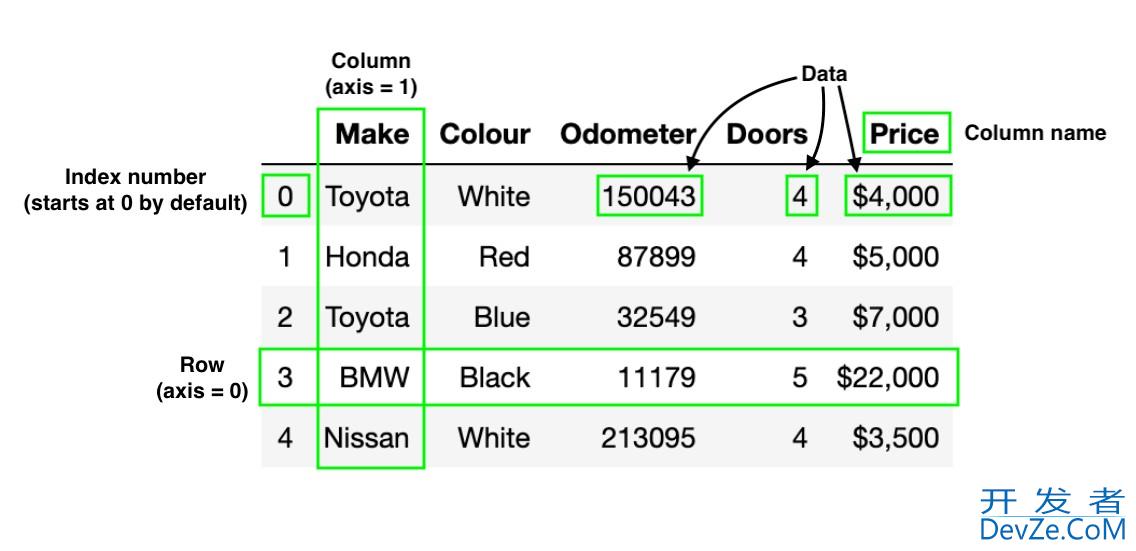





 加载中,请稍侯......
加载中,请稍侯......
精彩评论